5 midi узлы (midi nodes), 6 контроллеры управления параметром velocity – Инструкция по эксплуатации Toontrack Superior Drummer 2.3
Страница 23
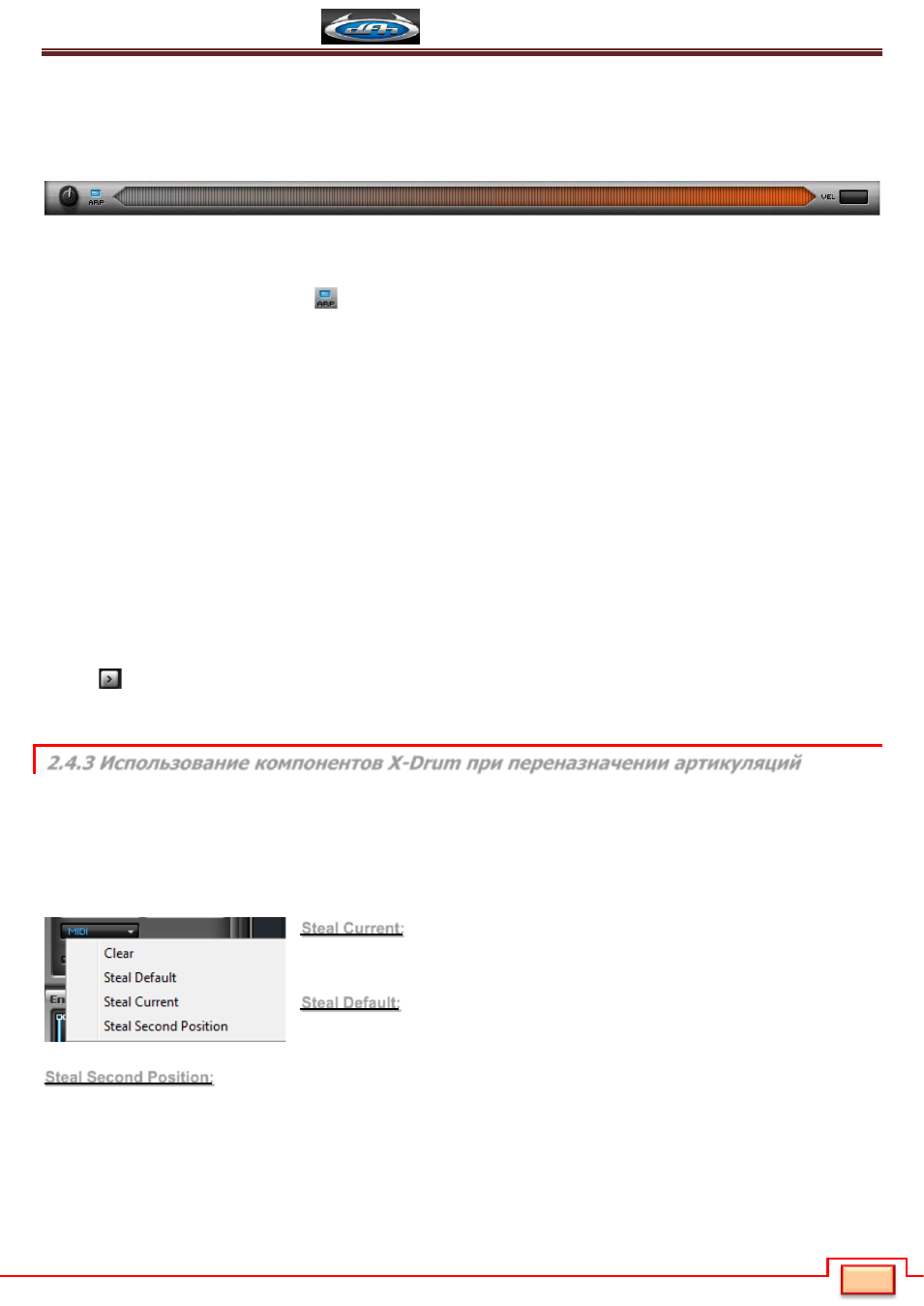
Toontrack Superior Drummer 2.3
Неофициальный перевод официального руководства
22
А теперь давайте рассмотрим, как можно прослушать артикуляцию на странице Mapping. По аналогии со
страницей Construct, артикуляции выбранного компонента можно прослушать в ее фиксированном значении
velocity
щелчком левой кнопки мыши на ее названии в списке и в дискретных значениях velocity. Но на странице
Mapping
дискретное прослушивание организовано более удобно, по сравнению с применением пэда на странице
Construct
с помощью слайдера предварительного прослушивания.
Выберите артикуляцию в списке, а затем щелкайте по слайдеру. Чем правее щелчок, тем выше значение
velocity.
Для удобства текущее значение в месте щелчка отображается в цифровой форме на дисплее справа от
слайдера. Но и это еще не все. Зачем лишние движения кнопкой мыши?
Налево от слайдера нажмите кнопку
.
Теперь достаточно один раз нажать на слайдере и скользить мышью
влево вправо. Звук артикуляции будет автоматически повторяться до тех пор, пока Вы удерживаете кнопку мыши
нажатой. С помощью регулятора, рядом с кнопкой можно менять частоту (периодичность) отбиваемых ударов.
Очень удобным способом назначения артикуляций является функция "Learn", которая «запоминает» назначение
сообщения о входящей MIDI ноте на выбранную артикуляцию. Наиболее эффективно этот способ работает в
комбинации с MIDI клавиатурой или электронной ударной установкой (E-drum), но технически MIDI сообщения
можно получить также с Вашего секвенсора. Однако сохраняться, будет только первое сообщение ноты, поэтому
мы рекомендуем использовать другой метод назначения секвенсорных партий ударных инструментов. Чтобы
назначить артикуляцию с помощью функции "Learn":
1)
Выберите компонент, затем артикуляцию в списке как было объяснено выше.
2)
Активируйте кнопку Learn (в активном состоянии кнопка подсвечивается зеленым цветом). С этого момента
сэмпл будет "запоминать" любое входящее MIDI сообщение.
3)
Нажмите клавишу на Вашей клавиатуре. Кнопка Learn возвратится к ее первоначальному состоянию.
4)
Проверьте, что назначенная клавиша запускает назначенный компонент и артикуляцию.
5)
Повторите процесс для следующей ноты или артикуляции.
С технической стороны, клавиша всегда назначается на артикуляцию, а не на Инструмент. Поэтому необходимо
выбрать правильную артикуляцию перед продолжением назначений. При выборе компонента все его
артикуляции отображаются на виртуальной клавиатуре. Некоторые из них могут быть не видимы в настоящий
момент. Чтобы отобразить скрытые артикуляции, прокрутите виртуальную клавиатуру, используя кнопки слева, и
справа
от виртуальной клавиатуры.
Чтобы очистить ноту (клавишу), используйте кнопку Delete.
2.4.3 Использование компонентов X-Drum при переназначении артикуляций
В плане MIDI назначения, использование инструментов X-Drums заслуживает некоторого пояснения. Не смотря
на то, что Вы свободно можете назначать артикуляции инструментов X-Drums, при замене этими инструментами
инструментов основной библиотеки или расширения библиотеки, существуют все же некоторые различия.
Инструменты X-Drums могут служить только лишь дополнением к существующим инструментам. Чтобы ускорить
процесс MIDI назначения инструментов X-Drums, SUPERIOR Drummer обеспечивает несколько функций
назначения инструментов X-Drums, которые доступны в секции X-Drums в меню MIDI (во всех окнах, кроме окна
Mapping):
Steal Current:
эта команда "копирует" текущую MIDI схему инструментов
Вашей основной установки, и назначает эти инструменты на инструменты
X-
Drums. Эта опция полезна в случае, когда Вы хотите заменить инструмент в
основном комплекте инструментом X-Drums. Этот процесс необратим.
Steal Default:
эта команда применяет MIDI назначения для инструмента
(артикуляции) в том виде, в котором они существуют в принадлежащей им
библиотеке. Однако назначения на клавиши могут заменить некоторые части
существующей схемы инструменты. Этот процесс также необратим.
Steal Second Position:
эта команда удобно схематизирует основные инструменты, поэтому они могут
использоваться как вторичный ударный инструмент одного и того же типа. Это особенно полезно и эффективно
для добавления вторичного "рабочего" барабана, "бочки" или хэта. В действительности, эта команда расширяет
схему формата GM Extended фиксированными назначениями и устанавливает X-Drum в стандарт, который
обеспечивает удобный способ обмена Вашими треками с другими пользователями SUPERIOR. Назначения для
вторичных позиций X-Drum Вы найдете в Приложении в конце мануала. А также, в меню Help, Вы найдете
диаграммы MIDI конфигурации, детализирующие функции назначения для всех SUPERIOR-совместимых
библиотек. Важно отметить, что только часть этих схем совместима со стандартом GM. Если Вы планируете
экспортировать песню для того, чтобы поделиться ею с другими пользователями, необходимо использовать
только MIDI ноты с 35 по 59.